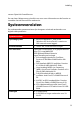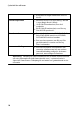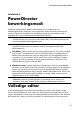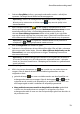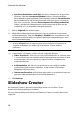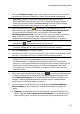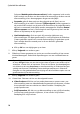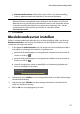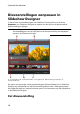Operation Manual
14
CyberLink PowerDirector
Specificeer de tijdsduur van de film: hier kunt u bepalen hoe lang uw film
zal duren. Selecteer Oorspronkelijke duur indien u niet wilt dat Magic
Move Wizard uw geïmporteerde media bewerkt; Selecteer Stel uitvoerduur
in om handmatig in het daartoe bestemde veld op te geven hoe lang de
film voor u moet zijn; Selecteer Duur aanpassen aan achtergrondmuziek
indien u wilt dat uw videoproductie overeenstemt met de duur van de
muziek die u in uw afspeellijst hebt geïmporteerd.
7. Klik op Volgende om verder te gaan.
8. Magic Movie Wizard genereert een versie van uw productie in het venster
Voorbeeldweergave. Voer een Starttitel en Eindtitel voor uw productie in bij
de daartoe bestemde velden, en gebruik daarna de weergaveknoppen voor
een voorbeeldweergave.
Opmerking: indien u niet tevreden bent met de huidige videoproductie, kunt u op
de knop Vorigeklikken om naar het vorige scherm te gaan om muziek toe te
voegen/te verwijderen, een andere stijl te selecteren, of meer media te
importeren.
9. Klik op Volgende om verder te gaan.
10. U bent klaar. Selecteer uit één van de volgende keuzes:
Video Producen: klik hier om het productievenster te openen waar
u uw productie naar een videobestand of apparaat kunt uitvoeren, of deze
kunt oploaden naar een website om video's te delen.. Raadpleeg Uw
project produceren.
Schijf aanmaken: klik hier om uw productie op een schijf te branden,
inclusief een professioneel schijfmenu, in het venster Schijf maken.
Raadpleeg Schijven maken.
Geavanceerd bewerken: klik op deze optie indien u uw productie meer en
geavanceerder wilt bewerken in het venster Bewerken.
11. Klik Voltooien.
Slideshow Creator
De Slideshow Creator is de meest eenvoudige manier om uw foto’s in een
dynamische diavoorstelling om te zetten.
Om een diavoorstelling met behulp van Slideshow Creator te maken, doet u het
volgende: